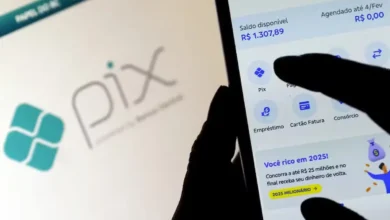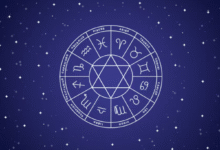O Ministério dos Transportes iniciou nesta quinta-feira, 2 de outubro de 2025, uma consulta pública que pode trazer mudanças no processo de obtenção da Carteira Nacional de Habilitação (CNH). A proposta visa modificar as regras atuais, retirando a obrigatoriedade de contratação de autoescolas para quem deseja se habilitar a dirigir no Brasil.
De acordo com a proposta, os candidatos terão mais liberdade para escolher como se preparar para os exames teóricos e práticos que continuarão sendo obrigatórios para a emissão do documento. A ideia central é permitir que as pessoas possam optar por diferentes formas de aprendizado, incluindo a contratação de instrutores autônomos credenciados.
Motivações por trás da mudança
A principal justificativa apresentada pelo governo para esta mudança é democratizar o acesso à habilitação. O ministro dos Transportes, Renan Filho, destacou em suas redes sociais que “os altos custos e a burocracia impedem milhões de pessoas de ter a habilitação” e que aproximadamente “20 milhões de brasileiros dirigem sem carteira, porque o modelo atual é excludente, caro e demorado demais”.
Dados oficiais apresentados pela pasta revelam números ainda mais preocupantes: cerca de 45% dos proprietários de motocicletas e 39% dos proprietários de veículos de passeio dirigem sem habilitação. Esta informalidade no trânsito é vista como um problema sério de segurança pública que a medida pretende ajudar a resolver.
Redução de custos e alternativas propostas

Imagem: Idosos Brasil
Um dos benefícios esperados com a implementação da proposta é a redução nos custos para obtenção da CNH. A projeção do governo federal é que o valor total possa cair em até 80%. Atualmente, o processo para tirar a habilitação pode custar até R$ 3,2 mil, segundo o Ministério dos Transportes.
Esta diminuição nos valores seria resultado da ampliação das formas de oferta da formação teórica, incluindo formatos digitais, e a dispensa da carga horária mínima obrigatória nas aulas práticas, que hoje é de 20 horas-aula.
Como funcionará o novo sistema?
Caso a proposta seja aprovada após a consulta pública, os candidatos poderão escolher como fazer sua preparação. Entre as opções estarão:
- Continuar utilizando o modelo tradicional das autoescolas;
- Contratar um instrutor autônomo credenciado pelos Departamentos de Trânsito (Detrans);
- Estudar por conta própria para os exames teóricos;
- Utilizar plataformas digitais de ensino para a preparação teórica.
É importante destacar que, mesmo com a flexibilização, os exames teóricos e práticos aplicados pelos Detrans continuarão obrigatórios. Ou seja, o candidato ainda precisará comprovar que possui os conhecimentos necessários para conduzir um veículo com segurança.
Inspiração internacional
O modelo proposto pelo Ministério dos Transportes se inspira em práticas adotadas em outros países como Estados Unidos, Canadá, Inglaterra, Japão, Paraguai e Uruguai, onde os sistemas de formação de condutores são mais flexíveis e centrados na autonomia do cidadão. Nestes países, o foco está nas avaliações finais e não necessariamente no processo de aprendizado, que pode ser escolhido de acordo com as necessidades e possibilidades de cada candidato.
Processo de implementação
A consulta pública ficará disponível por 30 dias na plataforma Participa + Brasil, período durante o qual qualquer cidadão poderá enviar sugestões e contribuições sobre a proposta. Após este período, o projeto seguirá para análise do Conselho Nacional de Trânsito (Contran). A expectativa do governo é que, caso seja aprovada sem grandes alterações, a nova norma possa entrar em vigor ainda este ano.
Aplicabilidade inicial
Inicialmente, as mudanças propostas serão válidas para as categorias A (motocicletas) e B (veículos de passeio), que representam a maior parte das habilitações emitidas no país. A proposta também prevê a facilitação dos processos de obtenção da CNH para as categorias C (veículos de carga), D (transporte de passageiros) e E (carretas e veículos articulados), permitindo que os serviços sejam realizados não apenas pelos Centros de Formação de Condutores, mas também por outras entidades.
Participe da consulta pública e expresse sua opinião sobre esta mudança que pode impactar diretamente a vida de milhões de brasileiros que desejam obter sua CNH.
Confira mais informações em outros conteúdos no portal do Idosos Brasil. Assista a seguir: